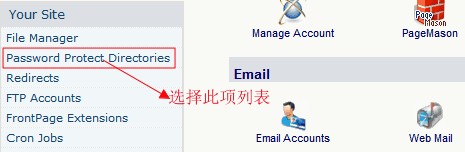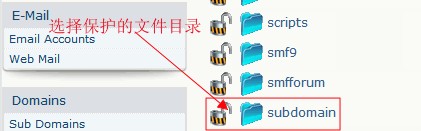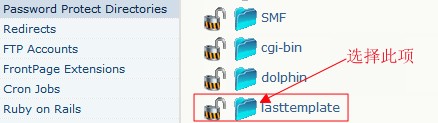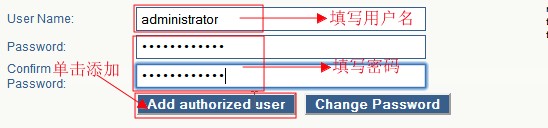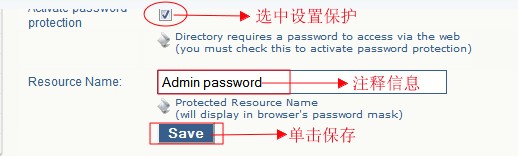LPCP文件目录保护
来自站长百科
LPCP设置文件目录保护教程[ ]
在LPCP控制面板中,我们可以利用Password Protect Directories功能设置文件保护目录,从而使网页中的目录文件给指定的授权用户访问,下面来说说设置的具体过程,希望能对广大新站长有所帮助。
文件目录保护步骤[ ]
1、首先我们输入“用户名”和“密码”登陆到LPCP的控制面板中去,然后再左边菜单列表中选择“Password Protect Directories”选项,如下图所示:
2、选择之后我们在左边的文件夹列表中选择想要保护的目录,下面以subdomain文件夹为例,如下图:
3、选中该文件后,在该文件夹目录中选择保护的目录,例如我们想保护lasttemplate目录,那么我们选择该文件夹,如下图:
4、选择之后,我们需要填写授权用户的用户名和密码相关信息,如下图:
5、以上信息填写好后,单击 Add authorized user按钮,添加授权账户。
6、账户添加成功后,选中Password Protect Directories右边的方框设置保护目录,最后单击保存按钮保存设置,如下图所示:
7、这样目录保护设置就完成,我们只用通过刚才设置的授权用户才能访问lasttemplate目录,其它用户都户将无法访问。
设置目录保护的好处[ ]
通过上述方法我们可以设置目录保护,这样如果我们不想别人访问或者让指定的用户访问某个文件夹,就可以很方便的进行设置而不用对整个网站进行限制访问了。
参考来源[ ]
站长百科原创内容。
LPCP面板使用手册导航 | ||||||||
|---|---|---|---|---|---|---|---|---|
|